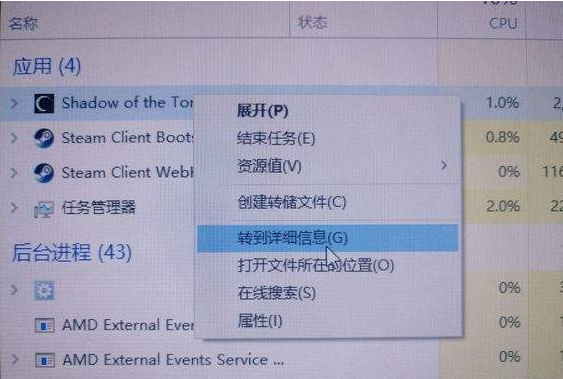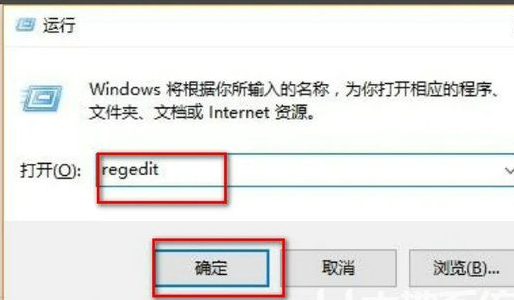在Linux云服务器上,我们需要指定用于解析域名的DNS服务器。以下是手动配置DNS的详细步骤:
方法一:通过编辑resolv.conf文件
sudo nano /etc/resolv.conf- 编辑DNS服务器地址:在文件中,您会看到类似以下的行:
nameserver 8.8.8.8 nameserver 8.8.4.4在nameserver后面添加您想要使用的DNS服务器的IP地址,每个IP地址占一行。例如:
nameserver 1.1.1.1 nameserver 8.8.8.8- 保存并退出:在Nano编辑器中,按Ctrl + X,然后按Y确认保存,最后按Enter退出。
- 重启网络服务:为了使更改生效,需要重新启动网络服务:
sudo systemctl restart networking方法二:通过修改NetworkManager的配置文件
sudo nano /etc/NetworkManager/NetworkManager.conf[main] dns=1.1.1.1,8.8.8.8- 保存并退出:在Nano编辑器中,按Ctrl + X,然后按Y确认保存,最后按Enter退出。
- 重启NetworkManager服务:为了使更改生效,需要重新启动NetworkManager服务:
sudo systemctl restart NetworkManager验证DNS配置
您可以使用nslookup或dig命令来验证DNS配置是否生效。例如,运行以下命令查找域名的IP地址:
- 使用
nslookup:
nslookup example.com- 或者使用
dig:
dig example.com记得将example.com替换为您想要查询的域名。如果返回了正确的IP地址,则表示DNS配置已成功生效。